Wie Sie Ihren Laptop an den Fernseher anschließen
Manchmal ist Ihr Laptop-Bildschirm ist einfach nicht groß genug. Hier sind die besten Möglichkeiten, um Filme zu setzen, Musik und Spiele von Ihrem PC auf Ihrem HDTV.

Wenn Sie wie ich sind, haben Sie eine Menge Filme und Musik auf Ihrem Computer. Sie könnten vor Ihrem Laptop genießen Sie Ihre Mediensammlung sitzen, während Sie im Web und Chat mit Freunden zu sehen. Es funktioniert gut, aber 15-Zoll-Laptop-Bildschirm mit blechern integrierten Lautsprechern auf Ihre Medienraubend scheint dumm, wenn ein viel größeres HDTV nur wenige Meter entfernt ist. Wäre es nicht toll, wenn Sie könnten Rohr, was zu Ihrem HDTV auf Ihrem Laptop ist, und behandelt sie wie eine anderen Monitor? Und würde Ihre Sammlung von Filmen und Musik über die HDTV nicht erreichbar genial? Nun können Sie diese beiden Dinge zu tun, relativ leicht, in einer Vielzahl von Möglichkeiten.
Es gibt viele Möglichkeiten für Ihren Laptop auf Ihrem HDTV anzeigt. Viele von ihnen sind ausgezeichnete Möglichkeiten, Ihre Filme zu sehen, hören Sie Ihre Musik und Webseiten teilen. Nur eine Kabelverbindung ist für die meisten handlungsorientierte PC-basierte Spiele aufgrund Latenz spielen, jedoch; Wireless-Video-Anschlüsse sind nicht zuverlässig genug für Spiele. Hier sind Ihre Optionen für Ihren Laptop zu Ihrem HDTV zu verbinden. Zuerst überlegen, was Sie tun wollen, dann den Weg wählen, der für Sie richtig ist.

Pros: Wireless Video und Audio, ohne etwas in das Notebook zu anschließen. Unterstützt 5.1-Kanal-Audioausgang.
Nachteile: Nicht ein Standard-Feature in allen Laptops. Zu laggy für schnelle Action-Spiel.

Vorteile: Niedrige Latenz. Die einzige Methode, geeignet für schnelle Action-Spiel.
Nachteile: Erfordert ein physisches Kabel, Sie tethered zu Ihrem HDTV zu halten. Könnte eine separate Audioverbindung erforderlich.

Erschwinglich, aber nicht intuitiv: Google Chrome
Googles Chrome ist ein unglaublich preiswertes und flexible kleines Gerät, das Sie in die Rückseite Ihres HDTV anschließen können. Sobald es eingerichtet und auf Ihrem Netzwerk, alles, was Sie tun müssen, ist installieren Chrome und die Cast-Erweiterung auf Ihrem Notebook und Sie können zu Ihrem HDTV all geöffneten Browser-Tab streamen. Sie können einfach nicht klicken Sie auf ein Video „spielen“ und starten Sie das Streaming, obwohl; wenn Sie die lokalen Medien zu Ihrem HDTV über Chrome senden möchten, müssen Sie manuell den Pfad der Datei in Chrome eingeben und diese Registerkarte streamen. Es ist klobig (aber funktionell) für Medien, obwohl Gaming indiskutabel ist. Es ist eine Desktop-Streaming-Funktion, aber es ist immer noch in der Betaphase und unzuverlässig.
Pro: Günstig. Einfach einzurichten.
Nachteile: Im Allgemeinen zu Chrome-Tabs für PC-Streaming begrenzt. Medienwiedergabe ist klobig. Nicht geeignet für Spiele.

Einfachste für MacBook Benutzer: Apple TV
Wenn Sie ein MacBook läuft Mountain Lion (OS X 10.8) oder höher haben, können Sie etwas zeigen, die auf Ihrem HDTV über einen Apple TV auf dem Computerbildschirm ist. Das Feature heißt AirPlay Mirroring und sendet den Inhalt Ihres Mac-Bildschirm auf das Apple TV, die es auf Ihrem HDTV zeigt. Dies ist eine einfache und direkte Weise Ihrer Computer-Inhalte auf Ihrem HDTV zu setzen, aber Windows-Benutzer auf andere Weise zu spiegeln ihren Bildschirm finden müssen.
Vorteile: Einfache und nahtlose (wenn Sie bereits mit einem Mac).
Nachteile: Funktioniert nicht mit Nicht-Macs oder Macs OS X-Versionen vor Mountain Lion läuft.

Einfache Einrichtung: Wireless HDMI-Anschlüsse
Wenn Sie einen HDMI-Anschluss auf Ihrem Laptop haben und nicht wollen, dass ein Kabel vom Computer auf Ihr HDTV laufen, können Sie diesen Port für einen guten Zweck mit einem Wireless-HDMI-Kit setzen. Wireless-HDMI-Systeme können Sie schließen Sie Ihr Notebook in einen HDMI-Sender und HDTV in einen HDMI-Empfänger, und sie handeln, als ob ein einziges langes Kabel zwischen den beiden Geräten lief. Einige Kits können auch zwischen mehreren Geräten auf einmal wechseln, mit denen Sie Ihre HDTV Flexibilität. Die Audio- und Videoqualität identisch ist ein HDMI-Kabel zu laufen, aber wie alle anderen Wireless-Lösungen, macht das Potenzial für geringe Latenz es weniger als ideal für Twitch-Gaming. Halten Sie auch der Sender an Ihren Laptop verbindet entweder als HDMI-Dongle oder als separates Feld im Auge, so dass Sie immer noch ein Gerät von Ihrem Computer hängen haben, wenn das Streaming. Und da diese Kits rund 200 $ kosten kann, ist dies eines der teureren Möglichkeiten, um Ihren Laptop-Bildschirm zu Ihrem HDTV zu senden.
Vorteile: So einfach wie eine gerade HDMI-Kabelverbindung zu konfigurieren.
Nachteile: Teuer. Erfordert eine Kabelverbindung zum Sender, so gibt es immer noch körperlichen Tethering.
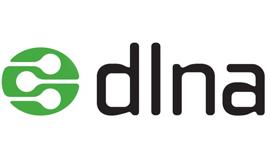
Gerade die Filme und Musik: Network Media-Sharing
Wenn Sie nur Filme sehen und Musik hören mögen, dass Sie auf Ihrem Laptop zu halten, könnten Sie schon so lange abgedeckt werden, da Sie nicht nicht in der Lage nichts dagegen zu sein, um direkt Ihren Bildschirm zu teilen. Die bereits erwähnte Apple TV können Sie Ihre iTunes-Bibliothek und Filmsammlungen auf Ihrem Laptop zugreifen, und können Ihr MacBook Spiegel, wenn es Mountain Lion läuft. Viele verbunden HDTVs und Medien-Hub bieten eine Form von vernetzten Medienzugriff über DLNA (die je nach Marke verschiedene Dinge nennen könnten, oft eine portmanteau mit den Worten „Link“ oder „Teilen“ beteiligt). Apple TV und iTunes ist die einfachste Kombination einzurichten, aber jeder Computer im Netzwerk können Ordner mit Mediendateien und die meisten angeschlossenen HDTV-Geräte darauf zugreifen können.
Pros: Hier können Sie alle Ihre Mediendateien zugreifen und viele Web-Content-Services. DLNA wird oft für zusätzliche Käufe auf angeschlossenen HD-Fernseher ohne die Notwendigkeit enthalten.
Nachteile: unterstützt nur die Medienwiedergabe.